Les Apple AirPods sont sans aucun doute l’un des meilleurs écouteurs TWS disponibles sur le marché. Depuis le lancement des AirPods de première génération, Apple n’a pas regardé en arrière et propose désormais plusieurs modèles d’AirPods différents dans des gammes de prix. L’audio spatial, la détection d’usure et la connexion instantanée sont quelques-unes des principales caractéristiques des AirPods. Mais parfois, la connexion d’AirPods à votre iPhone, Mac, téléphone Android ou PC Windows peut devenir compliquée si vous avez plusieurs appareils Bluetooth précédemment liés à votre appareil. Dans ce cas, changer le nom des AirPods semble être une excellente idée pour le reconnaître facilement. Heureusement, ce processus est simple. Et dans cet article, nous vous guiderons à travers les étapes pour changer le nom de vos AirPods.
Changer le nom de vos AirPods est facile, quel que soit l’appareil avec lequel vous les utilisez. Ce guide vous montrera comment renommer vos AirPods sur des appareils Apple tels que les iPhones, les iPads et les Macs. Nous expliquerons également comment vous modifiez le nom des AirPods sur Android et que faire si le nom de vos AirPods continue de changer automatiquement.
Table des matières
Comment changer le nom des AirPods sur iPhone ou iPad
La première chose que vous devez faire est de vous assurer que vos AirPods sont connectés à votre iPhone ou iPad. Suivez ensuite ces étapes pour savoir comment renommer vos AirPod :
1. Ouvrez le boîtier des AirPods et les AirPods se connecteront instantanément à votre iPhone ou iPad.
2. Sortez les AirPods de l’étui et portez-les.
3. Sur votre iPhone ou iPad, ouvrez l’application Paramètres et accédez au menu”Bluetooth“.
4. Sur l’écran suivant, vous trouverez la liste de tous les appareils Bluetooth précédemment connectés, ainsi que les AirPod actuellement connectés. Appuyez sur l’icône “i” devant le nom des AirPods.
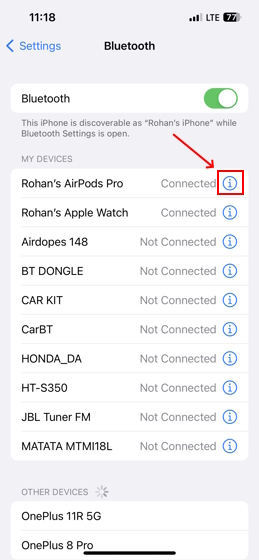
5. Ici, appuyez sur”Nom” sous l’interface utilisateur du pourcentage de batterie des AirPods. Renommez vos AirPods sur la page suivante.
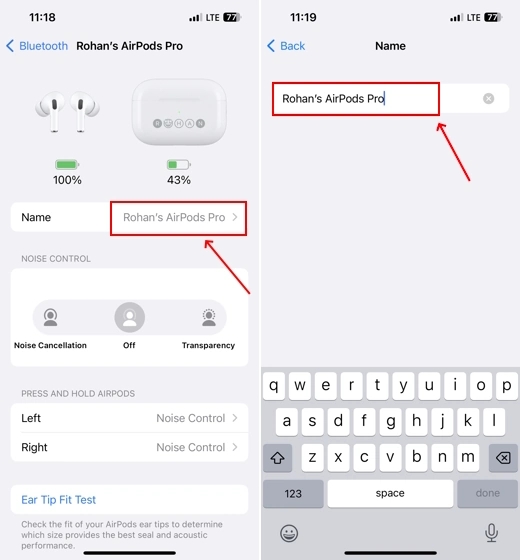
6. Appuyez sur”terminé“sur le clavier une fois que vous avez saisi le nouveau nom. Et voila ! Vous savez maintenant comment changer le nom de vos écouteurs AirPods, Pro ou Max standard.
Comment changer le nom des AirPods sur votre Mac
Si vous êtes un utilisateur Mac, vous pouvez renommer vos AirPods en visitant les préférences Bluetooth. Ici, nous avons détaillé ce processus :
1. La première étape consiste à connecter vos AirPods au Mac.
2. Cliquez ensuite sur le menu”Pomme” en haut à gauche de l’écran d’accueil de votre Mac.
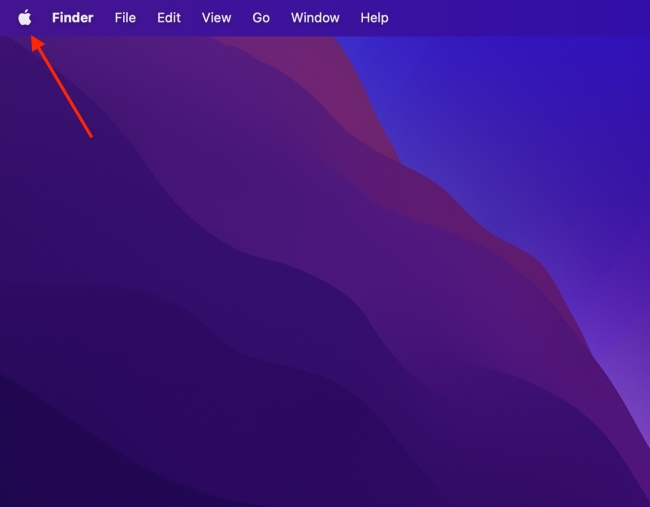
3. Dans le menu qui s’affiche, accédez à “Paramètres système”.
4. Ensuite, accédez aux paramètres “Bluetooth” dans la barre latérale gauche. Ici, vous verrez vos AirPod connectés dans la section”Mes appareils”à droite.
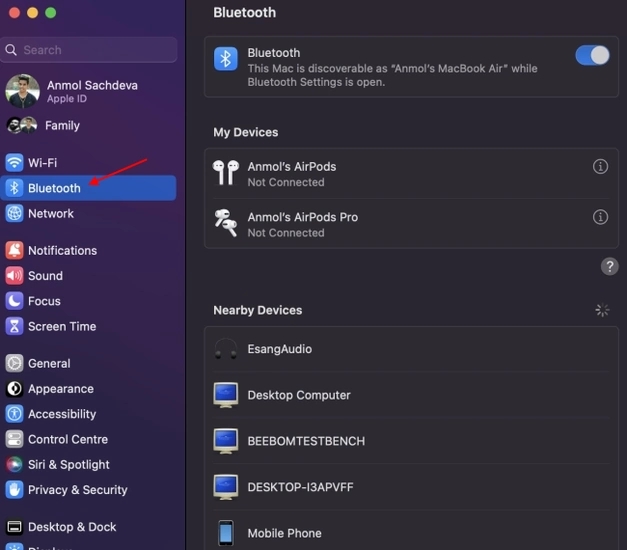
5. Maintenant, cliquez sur le bouton”i” devant le nom de vos AirPods.
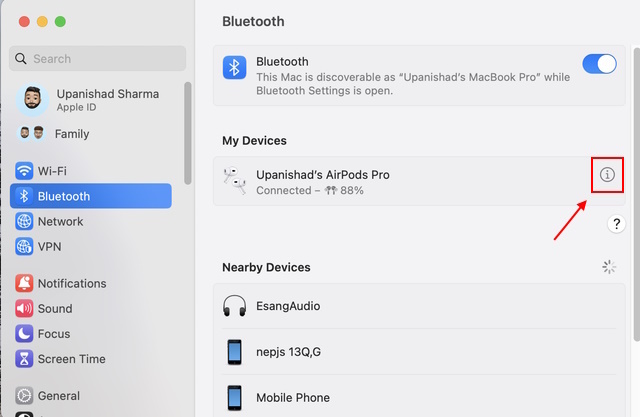
6. Une fenêtre contextuelle apparaîtra, où vous pourrez voir toutes les informations relatives à vos AirPods. Cliquez sur le “Nom” pour le modifier pour vos AirPods.
7. Vous pouvez choisir n’importe quel nom pour vos AirPods. Dans notre cas, nous avons choisi “Mes AirPods” comme nouveau nom.
Comment renommer vos AirPods sur Android
Renommer des AirPods sur Android est beaucoup plus facile que sur iOS, car vous n’avez même pas besoin de connecter les AirPods pour changer le nom. Suivez simplement les étapes ci-dessous et vous êtes prêt à partir.
1. Accédez à”Paramètres”et appuyez sur l’option “Appareils connectés” ou “Bluetooth” . Le nom du paramètre peut être différent selon le skin Android que vous utilisez.
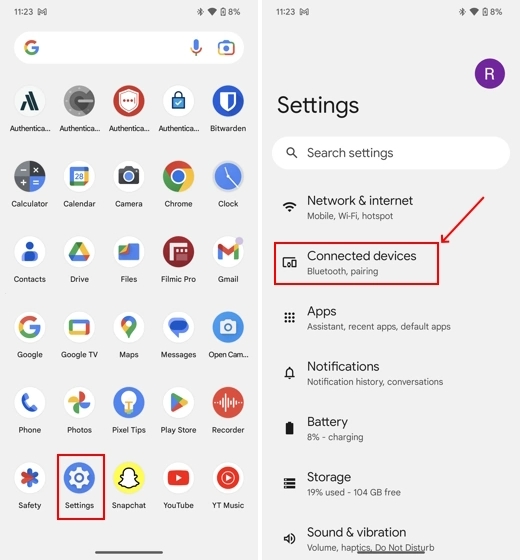
2. Ici, vous verrez vos AirPods parmi la liste des appareils Bluetooth connectés. Appuyez sur l’icône “Paramètres” devant le nom des AirPods. Il est représenté par une icône « i » sur les téléphones OnePlus, Realme et Oppo.
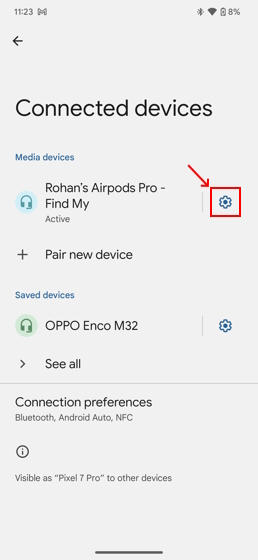
3. Ensuite, appuyez sur l’icône “Crayon” dans le coin supérieur droit de votre écran. Vous devrez peut-être appuyer sur le nom de l’écouteur pour le renommer sur certains skins Android.
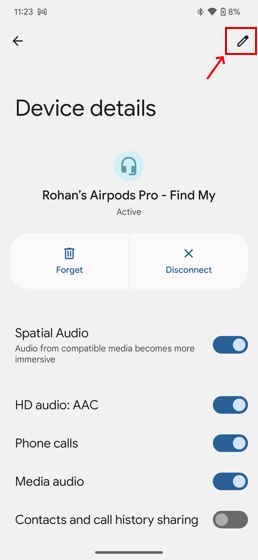
4. Maintenant, une fenêtre pop-up apparaîtra et vous permettra de changer le”Nom de l’appareil.”
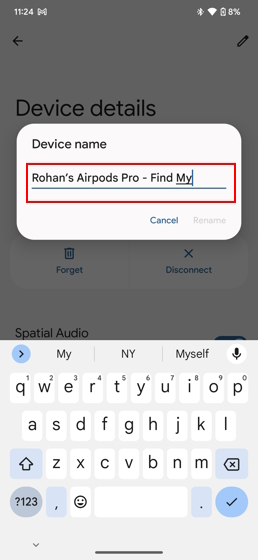
5. Tapez votre nom préféré pour vos AirPods et appuyez sur le bouton”Renommer”pour terminer le processus.
Pourquoi le nom des Airpods change-t-il constamment ? Comment réparer !
Il s’agit d’un problème courant dont de nombreux utilisateurs d’AirPods se plaignent depuis longtemps, et la plupart du temps, le nom revient à l’original lorsque les AirPods sont replacés dans le boîtier de charge ou après avoir basculé entre les appareils.
Bien qu’Apple n’ait pas répondu aux plaintes, nous avons testé quelques solutions susceptibles de résoudre ce problème. Et bien, réinitialiser vos AirPods est la meilleure solution. Cela effacera toutes les données et tous les paramètres, y compris tout problème éventuel, qui pourraient être à l’origine du problème. Voici comment vous pouvez réinitialiser vos AirPod :
1. Ouvrez l’application Paramètres sur votre iPhone et accédez à la section “Bluetooth”.
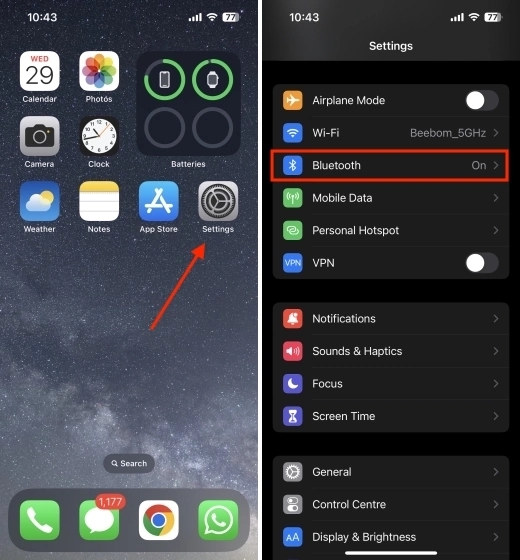
2. Assurez-vous de connecter vos AirPods à votre iPhone. Ensuite, appuyez sur l’icône”i”devant le nom des AirPods.
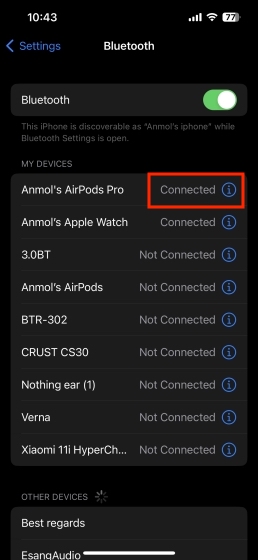
3. Appuyez ensuite sur l’option “Oublier l’appareil” en bas de l’écran. Cela dissociera les AirPod de votre iPhone.
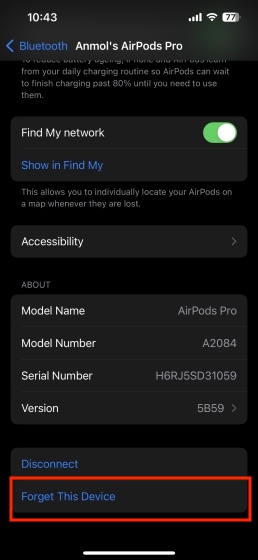
4. Maintenant, placez les deux AirPods dans le boîtier de charge et fermez le couvercle.
5. Appuyez et maintenez enfoncé le bouton de configuration à l’arrière du boîtier de charge pendant quelques secondes jusqu’à ce que le voyant LED du boîtier de charge commence à clignoter en blanc au lieu de l’ambre. Vous avez maintenant réinitialisé avec succès vos AirPods.
Image courtoisie : Apple Support
Liste des AirPods que vous pouvez acheter dès maintenant
Maintenant que vous avez compris comment renommer votre écouteurs sans fil, voici une liste des modèles Apple AirPods que vous pouvez acheter dès maintenant :
Remarque : Les prix peuvent varier en fonction de votre emplacement et des remises en cours C’est ainsi que vous pouvez changer le nom de vos AirPods sur les appareils Apple et les téléphones Android. Il est important de se rappeler qu’une fois que vous avez modifié le nom des AirPods sur votre iPhone, le même nom sera reflété sur tous vos appareils connectés avec le même identifiant Apple. Cependant, si vous êtes un utilisateur Windows cherchant à connecter des AirPods à votre ordinateur portable ou PC, consultez notre guide sur la façon de connecter des AirPods à Windows 11. Faites-nous savoir si ce guide de base sur les AirPods vous a été utile. Quel est le nom par défaut des nouveaux AirPod ? Lorsque vous couplez les nouveaux AirPod avec votre appareil Apple pour la première fois, le système attribuera un nom aux AirPods par défaut. Les AirPods seront nommés « AirPods de Puis-je suivre l’emplacement de mes AirPods ? Vous pouvez facilement suivre vos AirPods perdus ou égarés à l’aide de l’application Localiser sur iPhone, iPad ou Mac avec lequel vous êtes connecté. Identifiant Apple. Voici comment procéder : Les AirPods d’Apple en valent-ils la peine ? Apple a conçu tous ses modèles d’AirPods pour qu’ils soient intuitifs et pratiques, ce qui en fait l’un des meilleurs TWS actuellement disponibles sur le marché. La connectivité transparente et l’intégration avec l’écosystème Apple sont des avantages supplémentaires. Donc, si vous souhaitez acheter des écouteurs TWS premium et si votre budget le permet, les AirPods d’Apple en valent vraiment la peine. Pourquoi ne puis-je pas changer le nom de mes AirPods ? J’ai essayé tout ce qui est mentionné ci-dessus, mais je ne peux toujours pas renommer vos AirPods. Voici quelques problèmes qui pourraient être à l’origine du problème : Laisser un commentaire L’année dernière, MSI a lancé le Titan GT77 avec le processeur Intel Core i9-12900HX et le GPU pour ordinateur portable RTX 3080 Ti, et c’était l’ordinateur portable de jeu le plus puissant de la planète. C’était le plus gros des gros frappeurs […] Cela fait quelques mois que la série iPhone 14 a été lancée, et il est bien établi que c’est l’année des modèles Pro. Mais si vous avez l’intention d’opter pour les pros à froufrous, le montant à débourser […] Wondershare a développé certains des meilleurs logiciels et outils pour simplifier notre vie et nos efforts créatifs au cours des dernières années. En particulier, Wondershare Filmora a reçu de nombreuses distinctions. Il a reçu le prix Video Editing Leader […]Foire aux questions
1. Ouvrez l’application « Localiser » sur votre iPhone, iPad ou Mac.
2. Localisez et appuyez sur l’onglet “Appareils” en bas de l’écran.
3. Choisissez les AirPods que vous souhaitez suivre.
4. Sous le nom des AirPods, vous verrez leur emplacement actuel.
1. Les AirPods sont toujours dans le boîtier ou la batterie du boîtier de charge est épuisée.
2. Les AirPods sont connectés à un autre appareil.
3. L’ancien propriétaire des AirPods n’a pas retiré les écouteurs de son appareil.
4. Un problème de micrologiciel qui peut être résolu en mettant à jour les AirPod avec le dernier micrologiciel.

